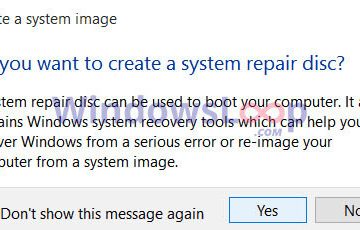Paano Gumawa ng Talahanayan sa Markdown
Ginagawa ng Markdown na napakasimpleng mag-edit ng teksto online. Ngunit ang mga naka-bold na link at elemento ay ilan lamang sa mga cool na tampok nito. Maaari ka ring lumikha ng isang talahanayan nang walang gaanong abala. Kung sinubukan mong gawin ito nang walang pakinabang, huwag mag-alala. Maraming baguhan na Markdown programmer ang nasa parehong bangka.

Sa kabutihang palad, nasaklaw ka namin. Ibinabahagi ng artikulong ito ang lahat ng kailangan mong malaman tungkol sa paggawa ng talahanayan sa Markdown.
Paggawa ng Table sa Markdown
Bilang isang magaan na markup language para sa online na pag-post ng nilalaman sa web, ang Markdown ay may medyo simpleng syntax. Maaari kang lumikha ng organisadong HTML gamit ang simpleng Perl script.
Mula nang magkaroon ng Perl, nakita ng Markdown ang pagtaas ng maraming iba’t ibang feature. Kahit na ang mga talahanayan ay hindi bahagi ng orihinal na configuration, karamihan sa mga editor ay mayroon na ngayong pinagsamang suporta para sa kanila.
Narito kung paano ka makakagawa ng isang talahanayan sa Markdown at kung anong mga mapagkukunan ang maaari mong gamitin upang gawing mas maayos ang proseso.
Mga Detalye
May dalawang bahagi ang Markdown table: ang header at ang mga row na may data sa loob ng table. Narito ang iba’t ibang mga detalye na nauugnay sa mga talahanayan sa Markdown:
Ang isang gitling (—) delimiter na mga hilera sa iba’t ibang mga header mula sa katawan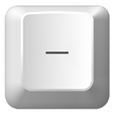 Ang isang colon (:) ay ginagawang nakahanay ang nilalaman ng cell
Ang isang colon (:) ay ginagawang nakahanay ang nilalaman ng cell
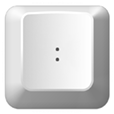 Ang pipe character (|) ay nagsisilbing separator para sa mga indibidwal na column
Ang pipe character (|) ay nagsisilbing separator para sa mga indibidwal na column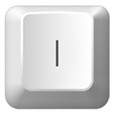
Mga Header
Maaaring binubuo ang isang header sa isang talahanayan ng dalawang hanay. Ang mga tubo at espasyo ay naghihiwalay sa header mula sa isa pang header sa unang hilera (o ang column header). Ang layunin ng pangalawang row, o isang delimiter row, ay upang matukoy ang pahalang na pagkakahanay ng teksto.
Ang bawat column sa header row ay dapat mayroong tatlong gitling sa pinakamababa. Maaaring dagdagan ng user ang bilang ng mga puwang o gitling para sa kapakanan ng pagiging madaling mabasa.
Kung gusto mong ihanay ang isang column sa alinman sa mga gilid, sundin ang mga hakbang sa ibaba.
Pag-align sa Column sa Kaliwa
Maglagay ng colon sa kaliwang bahagi ng gitling (:—).
Pag-align sa Column sa Kanan
Maglagay ng colon sa kanang bahagi ng hyphen (—:).
Pag-align ng Column sa Center
Maglagay ng dalawang colon sa bawat gilid ng hyphen (:—:).
Body Formatting
Isang table body sa Markdown maaaring magkaroon ng maraming row na hinati sa mga line break. Tulad ng sa header, ang mga cell ay pinaghihiwalay ng mga tubo. Maaaring punan ng mga user ang bawat cell ng talahanayan ng iba’t ibang Markdown syntax para sa pag-format tulad ng bold, italics, mga larawan, link, inline na mga bloke ng code, atbp.
Upang magpasok ng pipe sa isang cell, unahan lang ang cell gamit ang backslash. Maaari ka ring magkaroon ng cell span sa maraming linya sa pamamagitan ng paggamit sa tag na “
.”ay maaari ding maging isang prosesong matagal at nakakapagod. Kaya naman maaari kang gumamit ng table generator.
Mga Talahanayan Generator ay isa sa mga pinakasimpleng website na magagamit mo para sa layuning ito. Buksan lamang ang website at sundin ang mga hakbang sa ibaba:
Pumili ng maraming row at column hangga’t gusto mo mula sa dialog box.
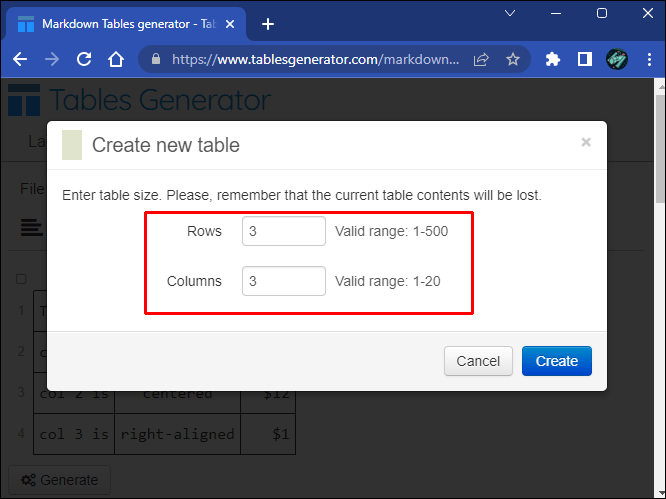 Pindutin ang”Gumawa”na button.
Pindutin ang”Gumawa”na button.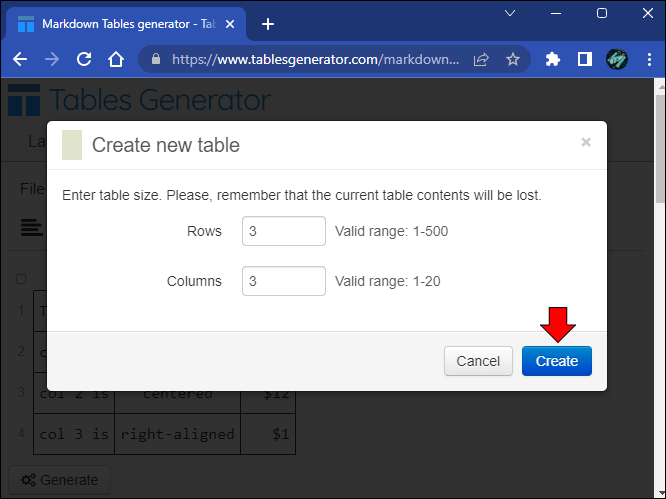 Magdagdag ng content sa pamamagitan ng pag-double click sa field.
Magdagdag ng content sa pamamagitan ng pag-double click sa field.
Pindutin ang “Tab”upang mag-navigate sa pagitan ng mga field.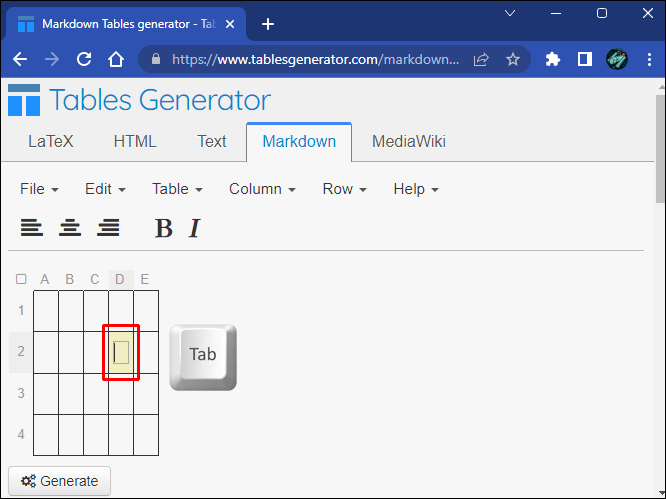 (Opsyonal) I-align ang talahanayan sa ang alignment tool na matatagpuan sa itaas na sulok.
(Opsyonal) I-align ang talahanayan sa ang alignment tool na matatagpuan sa itaas na sulok.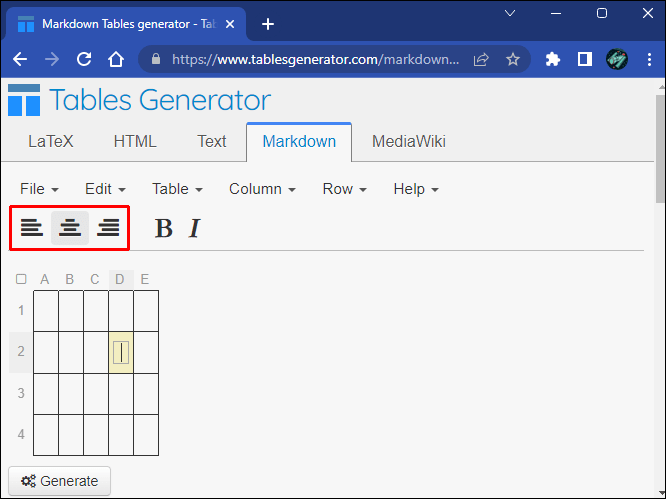 Pindutin ang”Bumuo”na button upang makita ang iyong resulta.
Pindutin ang”Bumuo”na button upang makita ang iyong resulta.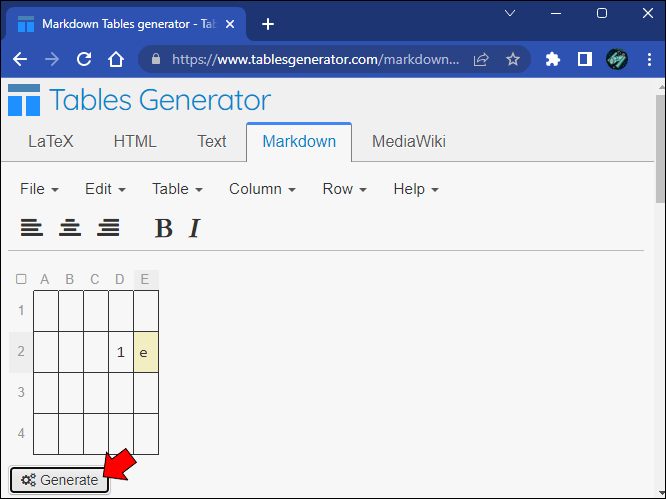 Pindutin ang “Kopyahin sa clipboard.”
Pindutin ang “Kopyahin sa clipboard.”
I-paste ang talahanayan na kakagawa mo lang sa iyong dokumento. Paliitin ang iyong talahanayan o i-save ang espasyo sa pamamagitan ng pagsuri sa setting ng “Compact mode.”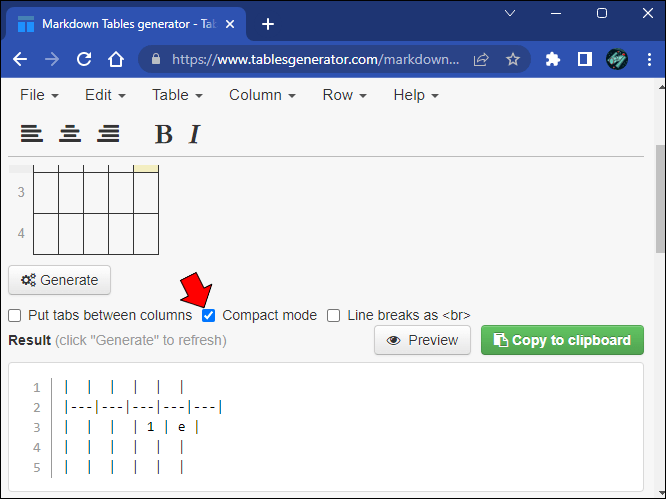
Markdown Apps
Hindi mo lang kailangang umasa sa mga website upang bumuo ng mga talahanayan sa Markdown. Kamakailan, nagkaroon ng pagdami ng mga magagaling na app na nagbibigay-daan sa iyong mag-format ng mga talahanayan nang katulad ng kung paano ito ginagawa sa mga program tulad ng Word.
Typora
Typora ang paggawa ng table. Buksan lang ang app at sundin ang mga hakbang sa ibaba:
Pindutin ang “Paragraph,”pagkatapos ay “Table,”pagkatapos ay “Insert table.”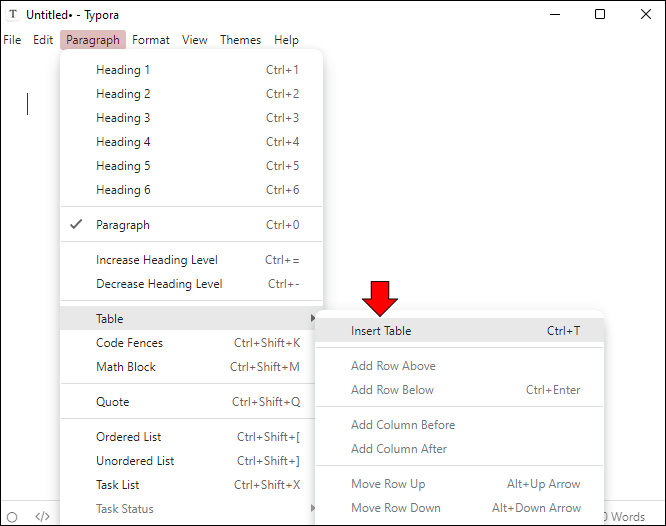 May lalabas na bagong dialog box. Ipasok ang bilang ng mga column at row na nais mong magkaroon ng iyong talahanayan.
May lalabas na bagong dialog box. Ipasok ang bilang ng mga column at row na nais mong magkaroon ng iyong talahanayan.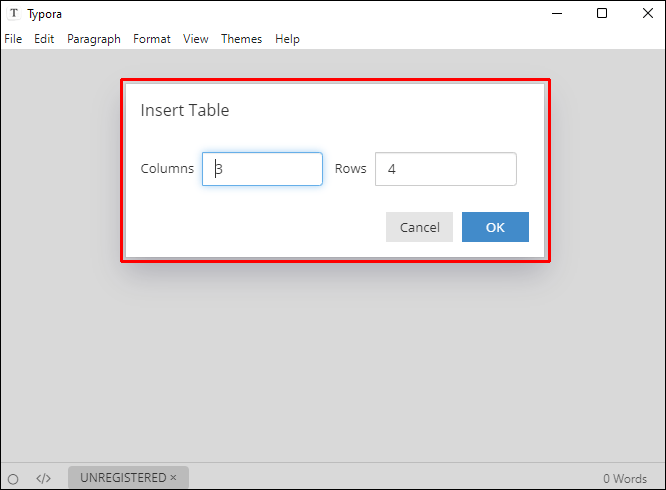 I-right click sa isang cell sa talahanayan.
I-right click sa isang cell sa talahanayan.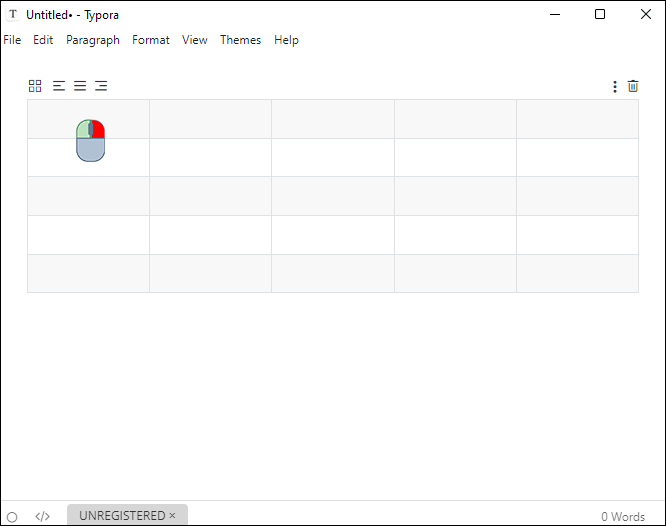 Piliin ang “Table,” pagkatapos ay “Add Row Sa ibaba,”o”Magdagdag ng Mga Column Bago o Pagkatapos.”
Piliin ang “Table,” pagkatapos ay “Add Row Sa ibaba,”o”Magdagdag ng Mga Column Bago o Pagkatapos.”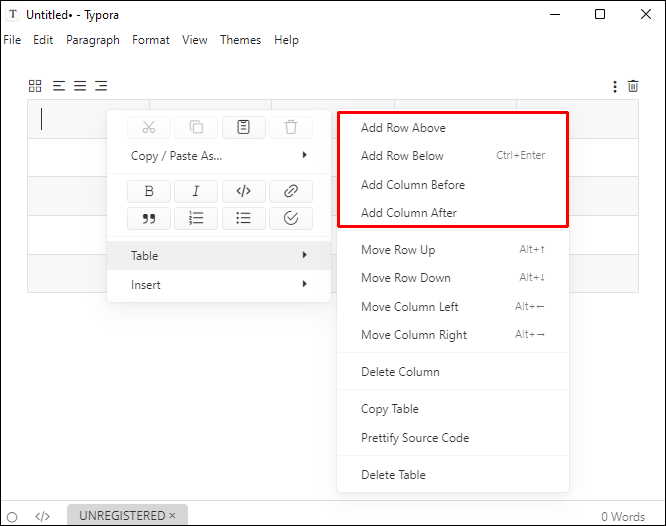
Hinahayaan ka rin ng Typora na baguhin ang laki at ihanay ang talahanayan at nilalaman sa loob nito, muling isaayos ang mga column at row, at marami pang iba.
Paggawa ng Ta ble sa Markdown – Ipinaliwanag
Ang markdown syntax ay medyo diretso, ngunit maaari itong magtagal pagdating sa paggawa ng mga talahanayan. Ang isang madaling turnaround ay ang paggamit ng mga table generator online, paggawa ng table doon, at pag-paste nito sa iyong Markdown na dokumento. Sa ganitong paraan, makakatipid ka ng oras at makakapag-commit ka sa iba pang mas mahahalagang gawain.
May alam ka bang iba pang malikhaing paraan ng paggawa ng table sa Markdown? Ipaalam sa amin sa seksyon ng mga komento sa ibaba.
Disclaimer: Ang ilang mga pahina sa site na ito ay maaaring may kasamang link na kaakibat. Hindi nito naaapektuhan ang aming editoryal sa anumang paraan.